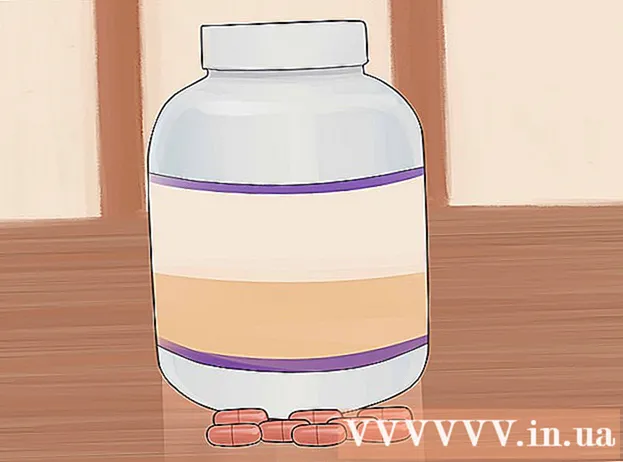লেখক:
Peter Berry
সৃষ্টির তারিখ:
20 জুলাই 2021
আপডেটের তারিখ:
1 জুলাই 2024

কন্টেন্ট
এই নিবন্ধে, উইকিও কীভাবে আপনাকে মাইক্রোসফ্ট এক্সেলে ডেটা চার্ট প্রকল্প তৈরি করবেন তা দেখানো হবে। আপনি উইন্ডোজ এবং ম্যাক এ করতে পারেন।
পদক্ষেপ
পদ্ধতি 1 এর 1: উইন্ডোজ এ
এক্সেল ডকুমেন্টটি খুলুন। ডেটা সঞ্চয় করে এমন এক্সেল নথিটিতে ডাবল ক্লিক করুন।
- আপনি যদি ইতিমধ্যে আপনার টেবিলটিতে বিশ্লেষণ করতে চান এমন ডেটা আমদানি না করে থাকেন তবে এক্সেল খুলুন এবং ক্লিক করুন ফাঁকা ওয়ার্কবুক (ফাঁকা ডকুমেন্ট) একটি নতুন দস্তাবেজ তৈরি করতে। আপনি এর বিরুদ্ধে ডেটা এবং প্লট চার্ট আমদানি করতে পারেন।

চার্টটি নির্বাচন করুন। একটি ট্রেন্ডলাইন তৈরি করতে আপনি যে লেখচিত্রটি ব্যবহার করতে চান তাতে ক্লিক করুন।- আপনি যদি আপনার ডেটা থেকে কোনও চার্ট আঁকেন না, এগিয়ে যাওয়ার আগে এটি আঁকুন।
ক্লিক +. এটি চার্টের উপরের ডানদিকে অবস্থিত সবুজ বোতাম। মেনু প্রদর্শিত হবে।

"ট্রেন্ডলাইন" ডায়ালগ বাক্সের ডানদিকে তীরটি ক্লিক করুন। কখনও কখনও তীর উপস্থিতি দেখতে আপনাকে "ট্রেন্ডলাইন" ডায়ালগ বাক্সের ডানদিকে ডানদিকে আপনার মাউসটি টানতে হবে। ২ য় মেনুতে ফিরে আসতে ক্লিক করুন।
ট্রেন্ডলাইন নির্বাচন করুন। আপনার প্রয়োজনের উপর নির্ভর করে আপনি নিম্নলিখিত বিকল্পগুলির মধ্যে একটি চয়ন করতে পারেন:
- লিনিয়ার (লিনিয়ার)
- ঘৃণ্য (সূচক সংখ্যা)
- লিনিয়ার পূর্বাভাস (লিনিয়ার পূর্বাভাস)
- দুই পিরিয়ড মুভিং এভারেজ (২-পিরিয়ড মুভিং এভারেজ)
- আপনি ক্লিক করতে পারেন আরও বিকল্প ... (বিকল্প যুক্ত করুন) বিশ্লেষণের জন্য ডেটা নির্বাচন করার পরে উন্নত বিকল্প প্যানেলটি খুলতে।

বিশ্লেষণের জন্য ডেটা নির্বাচন করুন। ডেটা সিরিজের নামটিতে ক্লিক করুন (উদাঃ) সিরিজ 1) উইন্ডোতে। আপনি যদি ডেটাটির নাম দিয়েছেন, আপনি ডেটা নামের উপর ক্লিক করতে পারেন।
ক্লিক ঠিক আছে. এই বোতামটি পপ-আপ উইন্ডোর নীচে। এটি চার্টে ট্রেন্ড লাইন আঁকার ক্রিয়া is
- যদি ক্লিক করা হয় আরও বিকল্প ...আপনি ট্রেন্ডলাইনটির নাম রাখতে পারেন বা উইন্ডোটির ডান দিকে দিক পরিবর্তন করতে পারেন।
নথি সংরক্ষণ করুন টিপুন Ctrl+এস পরিবর্তনগুলি সংরক্ষণ করতে। আপনি যদি নথিটি আগে সংরক্ষণ না করে থাকেন তবে আপনাকে একটি সংরক্ষণের স্থান এবং একটি ফাইলের নাম চয়ন করতে বলা হবে। বিজ্ঞাপন
পদ্ধতি 2 এর 2: একটি ম্যাক
এক্সেল ডকুমেন্টটি খুলুন। ডেটা স্টোর ডকুমেন্টে ডাবল ক্লিক করুন।
- আপনি যদি ইতিমধ্যে আপনার সারণীতে বিশ্লেষণ করতে চান এমন নথিটি আমদানি না করে থাকেন তবে একটি নতুন দস্তাবেজ তৈরি করতে এক্সেল খুলুন। আপনি দস্তাবেজগুলি আমদানি করতে পারেন এবং তাদের ভিত্তিতে চার্ট আঁকতে পারেন।
চার্টে ডেটা নির্বাচন করুন। আপনি বিশ্লেষণ করতে চান ডেটা সিরিজ ক্লিক করুন।
- আপনি যদি ডেটার উপর ভিত্তি করে কোনও চার্ট আঁকেন না, এগিয়ে যাওয়ার আগে এটি করুন।
ট্যাবে ক্লিক করুন চার্ট ডিজাইন (চার্ট ডিজাইন করা)। এই ট্যাবটি এক্সেল উইন্ডোটির শীর্ষে রয়েছে।
ক্লিক চার্ট উপাদান যুক্ত করুন (চার্টে উপাদান যুক্ত করুন)। এই বিকল্পটি সরঞ্জামদণ্ডের বাম দিকে রয়েছে চার্ট ডিজাইন। মেনু দেখতে এখানে ক্লিক করুন।
পছন্দ করা ট্রেন্ডলাইন. বোতামটি মেনুটির নীচে রয়েছে। আপনি একটি নতুন উইন্ডো প্রদর্শিত হবে।
ট্রেন্ড লাইন বিকল্প নির্বাচন করুন। আপনার প্রয়োজনের উপর নির্ভর করে আপনি নিম্নলিখিতগুলির মধ্যে একটি চয়ন করতে পারেন:
- লিনিয়ার
- ঘৃণ্য
- লিনিয়ার পূর্বাভাস
- চলন্ত গড় (চলন্ত গড়)
- আপনি ক্লিক করতে পারেন আরও ট্রেন্ডলাইন বিকল্প উন্নত বিকল্প উইন্ডো খুলতে (উদাহরণস্বরূপ ট্রেন্ডলাইন নাম) (ট্রেন্ডলাইন বিকল্প যুক্ত করুন)।
পরিবর্তনগুলোর সংরক্ষন. টিপুন কমান্ড+সংরক্ষণ, বা ক্লিক করুন ফাইল (ফাইল) তারপরে নির্বাচন করুন সংরক্ষণ (সংরক্ষণ). আপনি যদি নথিটি আগে সংরক্ষণ না করে থাকেন তবে আপনাকে একটি অবস্থান এবং ফাইলের নাম চয়ন করতে বলা হবে। বিজ্ঞাপন
পরামর্শ
- চার্টের ডেটার উপর নির্ভর করে আপনি অতিরিক্ত ট্রেন্ডলাইন বিকল্প দেখতে পাবেন (উদাহরণস্বরূপ বহুপদী (বহুভুজ))।
সতর্কতা
- ট্রেন্ডের পূর্বাভাস দেওয়ার জন্য আপনার কাছে পর্যাপ্ত ডেটা রয়েছে তা নিশ্চিত করুন। মাত্র 2 বা 3 ডেটা পয়েন্ট দিয়ে "ট্রেন্ড" বিশ্লেষণ করা প্রায় অসম্ভব।